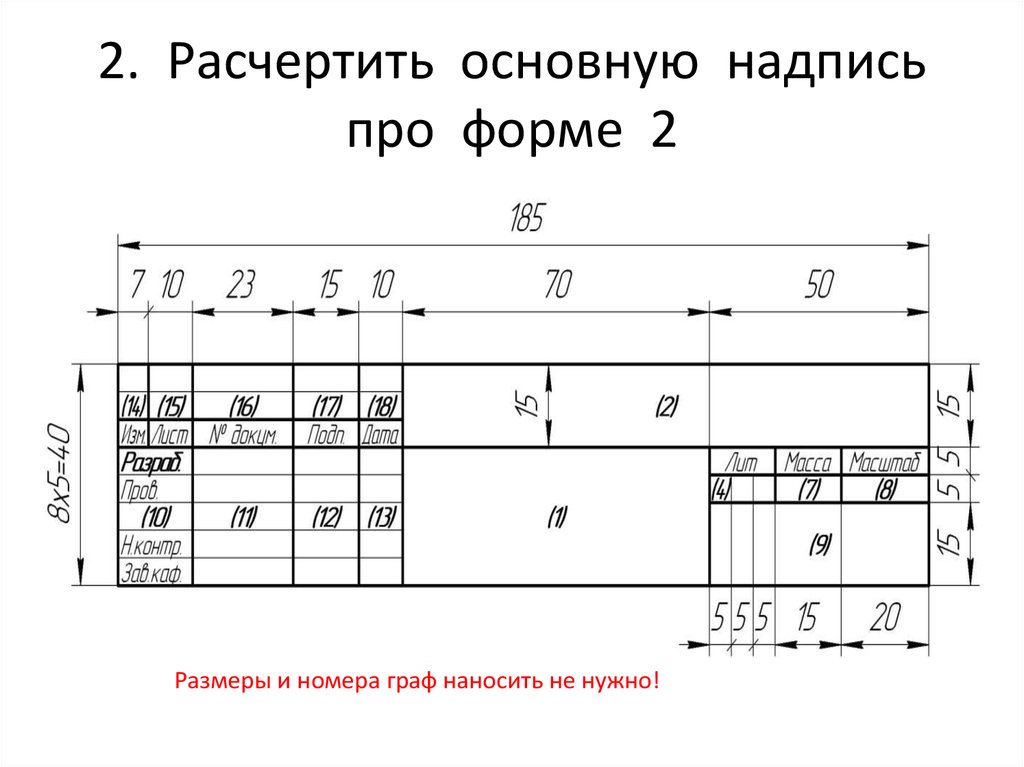Основная надпись форма 3: Штамп чертежа по форме 3
| ГОСТ Р 21.1101-2009 НАЦИОНАЛЬНЫЙ СТАНДАРТ РОССИЙСКОЙ ФЕДЕРАЦИИ Система проектной документации для строительства
МКС 01.100.30 Дата введения 2010-03-01 Предисловие
Цели и принципы стандартизации в Российской Федерации установлены Федеральным законом от 27 декабря 2002 г. N 184-ФЗ «О техническом регулировании», а правила применения национальных стандартов Российской Федерации — ГОСТ Р 1.0-2004 «Стандартизация в Российской Федерации. Основные положения»
Сведения о стандарте
1 РАЗРАБОТАН Открытым акционерным обществом «Центр методологии нормирования и стандартизации в строительстве» (ОАО «ЦНС») и Открытым акционерным обществом «ЛЕНМОРНИИПРОЕКТ» по проектированию, изысканиям и научным исследованиям в области морского транспорта (ОАО «ЛЕНМОРНИИПРОЕКТ»)
2 ВНЕСЕН Управлением технического регулирования и стандартизации Федерального агентства по техническому регулированию и метрологии
3 УТВЕРЖДЕН И ВВЕДЕН В ДЕЙСТВИЕ Приказом Федерального агентства по техническому регулированию и метрологии от 30 ноября 2009 г.
4 В настоящем стандарте реализованы нормы Градостроительного кодекса Российской Федерации от 29.12.2004 г. N 190-ФЗ
5 ВВЕДЕН ВПЕРВЫЕ
Информация об изменениях к настоящему стандарту публикуется в ежегодно издаваемом информационном указателе «Национальные стандарты», а текст изменений и поправок — в ежемесячно издаваемых информационных указателях «Национальные стандарты». В случае пересмотра (замены) или отмены настоящего стандарта соответствующее уведомление будет опубликовано в ежемесячно издаваемом информационном указателе «Национальные стандарты». Соответствующая информация, уведомление и тексты размещаются также в информационной системе общего пользования — на официальном сайте Федерального агентства по техническому регулированию и метрологии в сети Интернет
ВНЕСЕНА поправка, опубликованная в ИУС N 6, 2010 год
Поправка внесена изготовителем базы данных
1 Область применения
Настоящий стандарт устанавливает основные требования к проектной документации объектов капитального строительства и рабочей документации всех видов объектов строительства.
Примечание — В настоящем стандарте понятие «строительство» включает в себя новое строительство, реконструкцию, расширение, техническое перевооружение и капитальный ремонт объектов капитального строительства.
Общие правила выполнения и комплектования графической и текстовой документации, установленные в подразделе 4.1 и в разделах 5 и 8, распространяются также на отчетную техническую документацию по инженерным изысканиям для строительства.
2 Нормативные ссылки
В настоящем стандарте использованы ссылки на следующие стандарты:
ГОСТ Р 6.30-2003 Унифицированные системы документации. Унифицированная система организационно-распорядительной документации. Требования к оформлению документов
ГОСТ Р 21.1001-2009 Система проектной документации для строительства. Общие положения
ГОСТ Р 21.1002-2008 Система проектной документации для строительства.
ГОСТ Р 21.1003-2009 Система проектной документации для строительства. Учет и хранение проектной документации
ГОСТ Р 21.1703-2000 Система проектной документации для строительства. Правила выполнения рабочей документации проводных средств связи
ГОСТ Р 21.1709-2001 Система проектной документации для строительства. Правила выполнения рабочей документации линейных сооружений гидромелиоративных систем
ГОСТ 2.004-88 Единая система конструкторской документации. Общие требования к выполнению конструкторских и технологических документов на печатающих и графических устройствах вывода ЭВМ
ГОСТ 2.051-2006 Единая система конструкторской документации. Электронные документы. Общие положения
ГОСТ 2.101-68 Единая система конструкторской документации. Виды изделий
ГОСТ 2.102-68 Единая система конструкторской документации.
ГОСТ 2.105-95 Единая система конструкторской документации. Общие требования к текстовым документам
ГОСТ 2.106-96 Единая система конструкторской документации. Текстовые документы
ГОСТ 2.109-73 Единая система конструкторской документации. Основные требования к чертежам
ГОСТ 2.113-75 Единая система конструкторской документации. Групповые и базовые конструкторские документы
ГОСТ 2.114-95 Единая система конструкторской документации. Технические условия
ГОСТ 2.301-68 Единая система конструкторской документации. Форматы
ГОСТ 2.302-68 Единая система конструкторской документации. Масштабы
ГОСТ 2.303-68 Единая система конструкторской документации. Линии
ГОСТ 2.304-81 Единая система конструкторской документации. Шрифты чертежные
ГОСТ 2.
ГОСТ 2.306-68 Единая система конструкторской документации. Обозначения графические материалов и правила их нанесения на чертежах
ГОСТ 2.307-68 Единая система конструкторской документации. Нанесение размеров и предельных отклонений
ГОСТ 2.308-79 Единая система конструкторской документации. Указание на чертежах допусков формы и расположения поверхностей
ГОСТ 2.309-73 Единая система конструкторской документации. Обозначение шероховатости поверхностей
ГОСТ 2.310-68 Единая система конструкторской документации. Нанесение на чертежах обозначений покрытий, термической и других видов обработки
ГОСТ 2.311-68 Единая система конструкторской документации. Изображение резьбы
ГОСТ 2.312-72 Единая система конструкторской документации. Условные изображения и обозначения швов сварных соединений
ГОСТ 2.
ГОСТ 2.314-68 Единая система конструкторской документации. Указания на чертежах о маркировании и клеймении изделий
ГОСТ 2.315-68 Единая система конструкторской документации. Изображения упрощенные и условные крепежных деталей
ГОСТ 2.316-2008 Единая система конструкторской документации. Правила нанесения надписей, технических требований и таблиц на графических документах. Общие положения
ГОСТ 2.317-69 Единая система конструкторской документации. Аксонометрические проекции
ГОСТ 2.501-88 Единая система конструкторской документации. Правила учета и хранения
ГОСТ 21.110-95 Система проектной документации для строительства. Правила выполнения спецификации оборудования, изделий и материалов
ГОСТ 21.113-88 Система проектной документации для строительства.
ГОСТ 21.114-95 Система проектной документации для строительства. Правила выполнения эскизных чертежей общих видов нетиповых изделий
ГОСТ 21.302-96 Система проектной документации для строительства. Условные графические обозначения в документации по инженерно-геологическим изысканиям
ГОСТ 21.408-93 Система проектной документации для строительства. Правила выполнения рабочей документации автоматизации технологических процессов
ГОСТ 21.501-93 Система проектной документации для строительства. Правила выполнения архитектурно-строительных рабочих чертежей
Примечание — При пользовании настоящим стандартом целесообразно проверить действие ссылочных стандартов в информационной системе общего пользования — на официальном сайте Федерального агентства по техническому регулированию и метрологии в сети Интернет или по ежегодно издаваемому информационному указателю «Национальные стандарты», который опубликован по состоянию на 1 января текущего года, и по соответствующим ежемесячно издаваемым информационным указателям, опубликованным в текущем году.
3 Термины и определения
В настоящем стандарте применены термины по ГОСТ Р 21.1001, ГОСТ Р 21.1002, а также следующие термины с соответствующими определениями:
3.1 основная надпись:Совокупность сведений о проектном документе, содержащихся в графах таблицы установленной формы, помещаемой на листах проектной и рабочей документации.
3.2 марка:Буквенный или буквенно-цифровой индекс, входящий в обозначение рабочей документации и определяющий ее отношение к определенному виду строительно-монтажных работ, или обозначающий основные отличительные особенности строительных конструкций и их элементов.
3.3
3.4
3.
3.6 полный комплект рабочей документации:Совокупность основных комплектов рабочих чертежей по видам строительных и монтажных работ, дополненных прилагаемыми и ссылочными документами и необходимых для строительства здания или сооружения.
3.7 строительная конструкция:Часть здания или сооружения, выполняющая определенные несущие, ограждающие и (или) эстетические функции.
3.8 строительное изделие:Изделие (как правило, промышленного производства), предназначенное для применения в качестве элемента строительных конструкций, зданий и сооружений.
3.9 элемент строительной конструкции:Составная часть сборной или монолитной конструкции.
3.10
4 Общие требования к составу и комплектованию проектной и рабочей документации
4.1 Проектная документация
4.1.1 Состав разделов проектной документации объектов капитального строительства и требования к их содержанию установлены [1], утвержденным Правительством Российской Федерации Положением [2] и другими нормативно-правовыми актами.
Проектную документацию комплектуют в тома, как правило, по отдельным разделам, установленным [2].
При большом объеме раздела допускается разделять его на части, а части, в случае необходимости, на книги. Каждую часть и книгу комплектуют отдельно. Всем частям и книгам дают наименования, отражающие содержание частей или книг, и присваивают порядковые номера в пределах, соответственно раздела или части.
Примечание — Отдельные разделы вместо частей делят на подразделы, установленные [2].
4.1.2 Каждому разделу, части (подразделу) и книге, скомплектованным в том (далее — том), а также каждому текстовому и графическому документу, включенному в том, присваивают самостоятельное обозначение, которое указывают на обложке, титульном листе и/или в основной надписи.
4.1.3 В состав обозначения раздела включают базовое обозначение, устанавливаемое по действующей в проектной организации системе, и, через дефис, — шифр раздела проектной документации.
Если раздел делят на части, то обозначение части составляют из обозначения раздела, к которому добавляют номер части.
Если часть делят на книги, то обозначение книги составляют из обозначения части, к которому через точку добавляют номер книги.
Примеры
1 2345-ПЗ — Раздел 1 «Пояснительная записка»
2 2345-ПЗУ1 — Раздел 2 «Схема планировочной организации земельного участка». Часть 1. Общие сведения
3 2345-ПЗУ2 — Раздел 2 «Схема планировочной организации земельного участка». Часть 2. Решения по внутреннему железнодорожному транспорту
|
Про заполнение штампа в Revit
Параметры для заполнения штампа
Параметры для заполнения штампа делятся на те, которые заполняются одинаково во всех листах проекта, и те, которые могут быть разными на разных листах. Четкой терминологии я не нашла, и назвала их “глобальные” и “локальные”. Можно припомнить, что в Revit есть понятие “глобальные параметры”, но, поскольку в Revit очень часто понятия дублируются (категории, легенды, фрагменты планов и т.д.), можно считать, что это решение в классических традициях Revit. Если найду более правильные термины, поменяю. А пока эти два термина я употребляю именно в контексте заполнения штампа.
Четкой терминологии я не нашла, и назвала их “глобальные” и “локальные”. Можно припомнить, что в Revit есть понятие “глобальные параметры”, но, поскольку в Revit очень часто понятия дублируются (категории, легенды, фрагменты планов и т.д.), можно считать, что это решение в классических традициях Revit. Если найду более правильные термины, поменяю. А пока эти два термина я употребляю именно в контексте заполнения штампа.
Для придания локальных или глобальных свойств нужно присвоить этим параметрам категории:
Управление/Параметры проекта:
Выбрать нужный параметр:
И присвоить его нужной категории:
В случае создания нового параметра, категорию нужно не изменить, а добавить.
В целях эксперимента давайте сделаем, что 1-е, 3-е ,4-е ,5-е и 6-е должности и фамилии будут локальными, а 2-е – глобальными.
Чтобы параметр был глобальный, он должен относиться к категории “Сведения о проекте”. Поскольку мы договорились, что глобальными у нас будут 2-е должность и фамилия, закрываем окно и переоткрываем уже с этими параметрами:
Поскольку мы договорились, что глобальными у нас будут 2-е должность и фамилия, закрываем окно и переоткрываем уже с этими параметрами:
Оба параметра присваиваем категории “Сведения о проекте” (не забыв снять галки с других категорий):
На это предупреждение не обращаем внимание и жмем ok:
Ну и для второго параметра:
А теперь задаем локальные параметры для других строчек. Чтобы параметр был локальный, он должен относиться к категории “Листы”. Процесс полностью аналогичный, поэтому покажу его только на параметре первой должности:
Если галка на этой категории уже стоит, то и хорошо. Главное не расставить там галки, а чтобы все галки были на своих местах.
…
Ну а теперь, когда мы все должности/фамилии соотнесли по категориям, смотрим, что у нас изменилось.
Глобальные параметры находятся в Управление/Информация о проекте:
А вот и наши два глобальных параметра:
На всякий случай уточню, что исправить опечатки было бы не сложно, но исправлять опечатки в общих параметрах я рекомендую только злейшим врагам.
Заполняем эти два параметра. Они будут заполняться во всех штампах на всех листах. Воспользуемся классикой:
А теперь перейдем к локальным параметрам. Выделяем лист (именно лист, а не основную надпись, то есть щелкаем мышью мимо основной надписи) и в палитре свойств находим наши локальные параметры. То есть 1-е, 3-е ,4-е ,5-е и 6-е должности и фамилии:
Заполняем эти данные, как угодно:
А теперь смотрим, что у нас получилось.
На первом листе, который мы создали (у меня это пятый лист), получилось вот так:
Создаем еще один лист (у меня это будет шестой лист). На нем получится вот так:
Заполнился только глобальный параметр, которому мы присвоили категорию “Сведения о проекте”. Остальные параметры пусты, потому что они не заполнены в палитре свойств:
Другие параметры заносятся в штамп абсолютно аналогично.
Спецификация для заполнения штампа
Шаблон Сообщества содержит вспомогательную спецификацию для заполнения штампа. Она находится вот здесь:
И сейчас она выглядит вот так:
То есть мы можем эти данные заполнять не по листам, а из этой таблицы. Но только те параметры, которые локальные. Ячейки с глобальными параметрами будут неактивны (у нас это 2-е должность и фамилия. Они заполняются из “Информации о проекте”).
Также здесь можно заполнить номер листа, раздел, имя.
То есть данные в штамп можно вносить, как минимум, тремя способами. Через Информацию о проекте, палитру свойств листа или вспомогательную таблицу.
Титульные листы оформляются аналогично. Они также есть в шаблоне Сообщества:
Вставка в штамп растрового изображения (логототипа)
Растр вставляем в семейство основной надписи. Выделяем мышью само семейство и входим в редактор семейств либо двойным кликом, либо кнопкой в контекстном меню:
В редакторе семейств наше семейство выглядит приблизительно так (в зависимости от версии шаблона 17-го или 19-го года). У меня вариант 19-го года.
У меня вариант 19-го года.
Непосредственно фрагмент штампа сгруппирован в группу. Также выделяем мышью и двойным кликом (либо кнопкой в контекстном меню) входим в группу:
Сама метка Название/Логотип, в принципе, нам не нужна и мы ее удаляем:
Исчезнет она только после выхода из группы, но нам это не важно. Выбираем файл с нашим логотипом, далее Вставить/Импорт изображения:
рис. 26
рис. 27
На нашей мыши зависает крест из пунктирных линий, щелкаем по экрану:
Нам остается подравнять изображение по нужному размеру и разместить в нужном месте штампа. Размер меняется за кругляшки в углах изображения, а переносится растр просто мышью. В результате получится вот так:
Сохраняем группу:
рис. 30
На всякий случай уточню, что мы меняли тот штамп, который при выделении становится синим.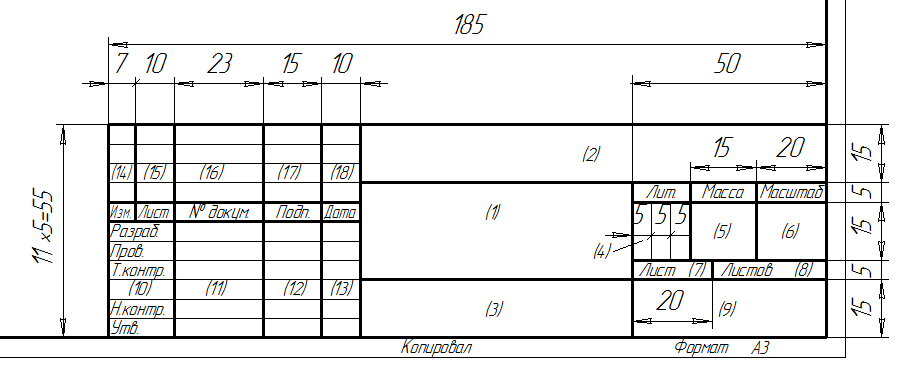 Метка “Название/Логотип”, которая осталась, белая. Это из другого штампа. Сложновато, но…сейчас все получится.
Метка “Название/Логотип”, которая осталась, белая. Это из другого штампа. Сложновато, но…сейчас все получится.
Загружаем семейство в проект:
Ну а вот и наш логотип:
рис. 33
Количество листов
В шаблонах сообщества количество листов является локальным параметром, хотя мне кажется, что будет логично, если он будет глобальный. Поэтому сначала переносим его из локальных в глобальные параметры:
Теперь находим его в Управление/Информация о проекте:
Заполняем. Revit может посчитать количество страниц автоматически, но тогда он посчитает вообще все листы. И титульные, например. Поэтому, во-избежание, этот функционал отсутствует. Заполняем вручную:
На всех листах должно быть общее количество листов или только на первом – как вам угодно. Лично я считаю, что на всех. Так удобнее. Слишком много устаревших норм.
Поэтому для управления видимостью количества листов на конкретном листе существует вот этот чекбокс (в палитре свойств семейства основной надписи):
По умолчанию видимость снята, но при установлении этой галки, получаем количество листов в штампе:
Ну и соответственно, если бы мы оставили параметр количества листов локальным параметром, то могли проставлять разное количество листов на разных листах. Но этот вариант мне кажется не совсем логичным.
Но этот вариант мне кажется не совсем логичным.
Боковой штамп
Заполнение бокового штампа происходит полностью по стопам наших предыдущих подвигов:
По умолчанию в шаблоне настроена видимость бокового штампа. При снятии этой галки, боковой штамп исчезнет:
Содержание бокового штампа заполняется точно также, как и основного.
Подписи в штампе
Пионером по добавлению электронных факсимиле подписей в штампы стал Сергей Ковылин. Он выложил 2 замечательных видео в Ютубе на эту тему:
Ни пересказывать, ни комментировать эти видео я не вижу смысла, потому что как пользователи Ютуба мы все уровня БОГ+. Просто скажу, что у Сергея получилось замечательно, и, кроме этого, там же он выложил то семейство, которое сделал. Думаю, что как скачиватели бесплатных файлов на просторах сети тоже все достаточно высокого уровня. А Сергею еще раз – большое человеческое спасибо!
Думаю, что как скачиватели бесплатных файлов на просторах сети тоже все достаточно высокого уровня. А Сергею еще раз – большое человеческое спасибо!
Но повторить сделать такое же семейство я не удержалась, но делала не точно по указаниям Сергей, а просто позаимствовав основную идею. В результате у меня получилось не совсем такое семейство, точнее совсем другое.
Итак, вот что получилось у меня по мотивам идеи Сергея Ковылина.
Создаем лист вот с такой основной надписью.
Возвращаем 2-е должность и фамилию в локальные параметры. Экспериментировать будем только на первых четырех строчках. По легенде, у нас есть сотрудники, которые занесены в базу семейства (Бочагин, Казарин, Конкин, Подобед) и сотрудники, которых нет в базе (Иванов, Петров, Сидоров, Миронов). Сначала заполняем сотрудников, которые занесены в базу. Выделяем семейство основной надписи и в палитре свойств заполняем фамилии этих сотрудников. Только фамилии, без должностей:
Выносим мышь за пределы палитры свойств и получаем вот такой результат:
То есть при внесении фамилии, которая есть в базе, должность и подпись появляются автоматически.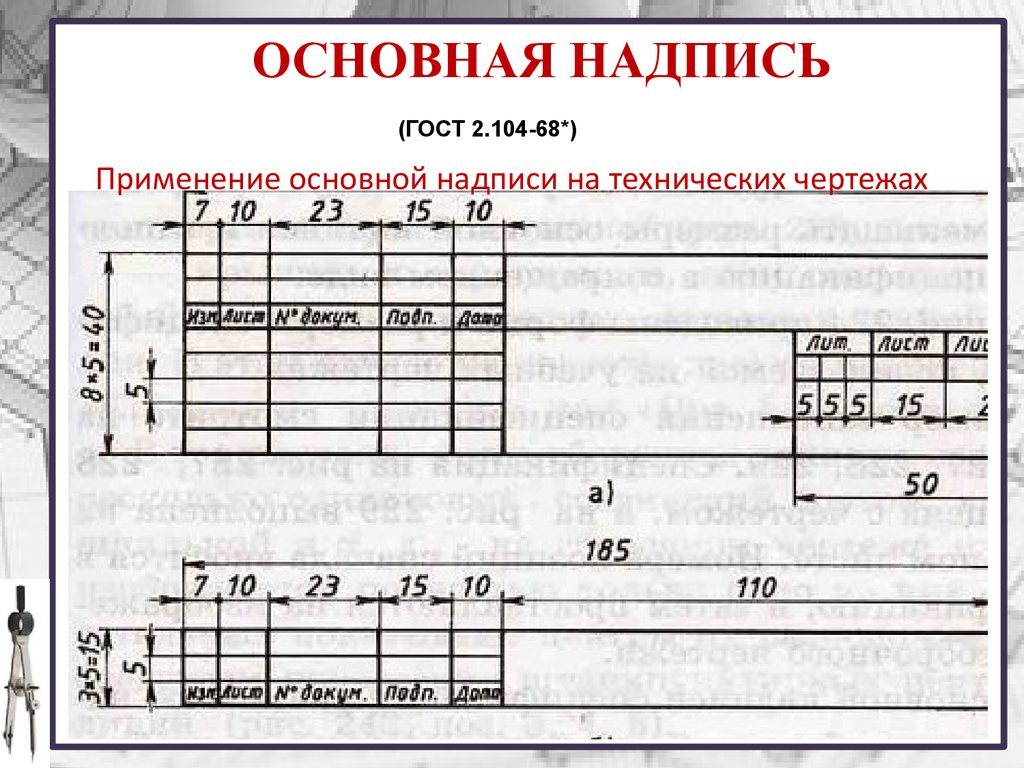 Если мы внесем фамилии, которых в базе нет:
Если мы внесем фамилии, которых в базе нет:
рис. 43
Результат будет вот такой:
Также можно заполнять штамп из вспомогательной таблички, только тогда фамилии из палитры свойств нужно убрать и подписи/должности автоматически не появятся (должности также нужно будет добавить в табличке):
Заключение
В принципе, все. Вышенаписанное не является четкой инструкцией, а только демонстрацией инструментов, которые можно использовать. А кому как удобно, каждый выбирает по себе.
Создание шаблона чертежа Inventor, часть 3 из 3: основная надпись
• Крис Инглэнд
Это третья и последняя часть руководства по созданию
Шаблон чертежа изобретателя. Эта часть
покажет вам, как создать основную надпись для шаблона чертежа Inventor.
ПРИМЕЧАНИЕ. Золотое правило все еще применяется на этом шаге, но действует скорее как передовая практика. Если вы пропустили первую часть, правило гласит: никогда не редактируйте стандарт по умолчанию, ВСЕГДА сначала дублируйте стандарт, чтобы избежать ошибок.
Если вы будете следовать инструкциям шаг за шагом, основная надпись уже будет удалена. Если нет, щелкните правой кнопкой мыши экземпляр основной надписи под активным листом и удалите его. После удаления основной надписи вы можете либо отредактировать существующую основную надпись (продублировав ее в конце), либо создать новую основную надпись с нуля.
Чтобы начать с редактирования существующей основной надписи, разверните папку «Ресурсы чертежа» и разверните папку «Основные надписи». Щелкните правой кнопкой мыши основную надпись (ANSI, ISO, DIN в зависимости от вашего стандарта) и выберите «Редактировать». Вы попадете в среду Sketch с существующей основной надписью и текстом. Обратите внимание, что есть дополнительные линии, которые вы не видите, когда основная надпись размещена на чертеже. Вы можете создать геометрию только в виде эскиза, выбрав кнопку Только эскиз на панели формата. Основная надпись может быть нарисована в любом месте окна, поскольку она будет выровнена по границе в соответствии с настройками вашего документа.
Вы можете создать геометрию только в виде эскиза, выбрав кнопку Только эскиз на панели формата. Основная надпись может быть нарисована в любом месте окна, поскольку она будет выровнена по границе в соответствии с настройками вашего документа.
При необходимости отредактируйте основную надпись. Вы можете добавить логотип компании, нажав кнопку «Изображение» на панели «Вставка» или отредактировав текстовое поле, чтобы подобрать свойства. Свойства могут ссылаться на свойства модели или свойства чертежа. Первая модель, размещенная на виде чертежа, будет моделью, на свойства которой ссылаются. Если вы предпочитаете стиль редактирования атрибутов AutoCAD, вы можете использовать параметр ввода с подсказкой, чтобы разрешить ввод полей вручную при создании чертежа.
Создание основной надписи с нуля — это тот же процесс, что и
за исключением того, что фактическая геометрия основной надписи должна быть взята из
нуля, и текстовые поля должны быть добавлены и ограничены в
место. Не забудьте использовать левый, центральный,
правый, верхний, средний и нижний параметры, чтобы переместить текстовый узел на ваш
требования.
Последним шагом для создания основной надписи будет выбор окончательного эскиза, после чего появится запрос на сохранение или сохранение как. Я рекомендую сохранить, чтобы следовать правилу не перезаписывать стандарт.
Последний шаг этого руководства, состоящего из трех частей, — сохранить этот чертеж в качестве шаблона. Выберите «Файл» и наведите указатель мыши на «Сохранить как», а затем выберите «Сохранить копию как шаблон». Это приведет вас к расположению всех стандартных шаблонов, где вы сможете сохранить шаблон и использовать его для новых рисунков.
Для получения дополнительной информации об этом сообщении в блоге или если у вас есть другие вопросы/требования, заполните форму ниже:
Дополнительные ссылки
Autodesk Inventor — партнер Autodesk Platinum | Человек и машина
Курсы обучения Autodesk Inventor | Человек и машина
Обучение изобретателей – твердотельное моделирование Введение | Человек и машина
Дизайн и производство продукции Autodesk | Человек и машина
Рубрики Изобретатель, Производство
Назад
Создание шаблона чертежа Inventor, часть 2 из 3: граница
Внимание к деталям — использование надписей в визуализации
Далее
Нажмите здесь, чтобы просмотреть все сообщения в нашем блоге
Форма 3 Курсовая работа — Технический чертеж
| w3.org/1999/xhtml» align=»left»> Форма 3 Курсовая работа Модуль 1, часть 4: надписиопубликовано 9 октября 2010 г., 17:17 пользователем [email protected] [ обновлено 9 октября 2010 г., 17:51
Модуль 1, часть 2 и 3: Типы линий опубликовано 3 октября 2010 г. [ обновлено 3 октября 2010 г., 17:06
Модуль 1, часть 2 и 3: компоновка листа чертежа опубликовано 3 октября 2010 г. [ обновлено 3 октября 2010 г., 18:04
|
 N 525-ст
N 525-ст
 Нормоконтроль проектной и рабочей документации
Нормоконтроль проектной и рабочей документации Виды и комплектность конструкторских документов
Виды и комплектность конструкторских документов 305-2008 Единая система конструкторской документации. Изображения — виды, разрезы, сечения
305-2008 Единая система конструкторской документации. Изображения — виды, разрезы, сечения 313-82 Единая система конструкторской документации. Условные изображения и обозначения неразъемных соединений
313-82 Единая система конструкторской документации. Условные изображения и обозначения неразъемных соединений Обозначения характеристик точности
Обозначения характеристик точности Если ссылочный стандарт заменен (изменен), то при пользовании настоящим стандартом следует руководствоваться заменяющим (измененным) стандартом. Если ссылочный стандарт отменен без замены, то положение, в котором дана ссылка на него, применяется в части, не затрагивающей эту ссылку.
Если ссылочный стандарт заменен (изменен), то при пользовании настоящим стандартом следует руководствоваться заменяющим (измененным) стандартом. Если ссылочный стандарт отменен без замены, то положение, в котором дана ссылка на него, применяется в части, не затрагивающей эту ссылку.
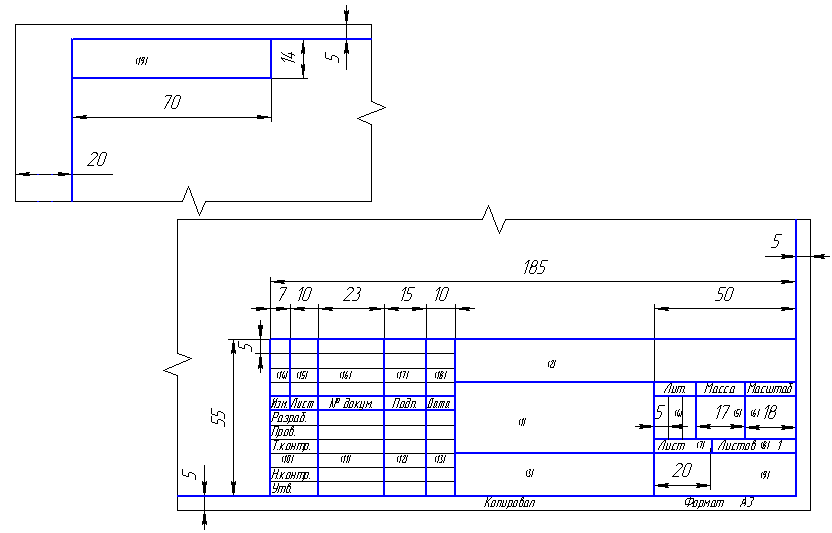 5
5
 Наименования и шифры разделов проектной документации приведены в таблицах А.1 и А.2 (приложение А).
Наименования и шифры разделов проектной документации приведены в таблицах А.1 и А.2 (приложение А). В базовое обозначение включают, например, номер договора (контракта) или/и цифровой код объекта строительства.
В базовое обозначение включают, например, номер договора (контракта) или/и цифровой код объекта строительства.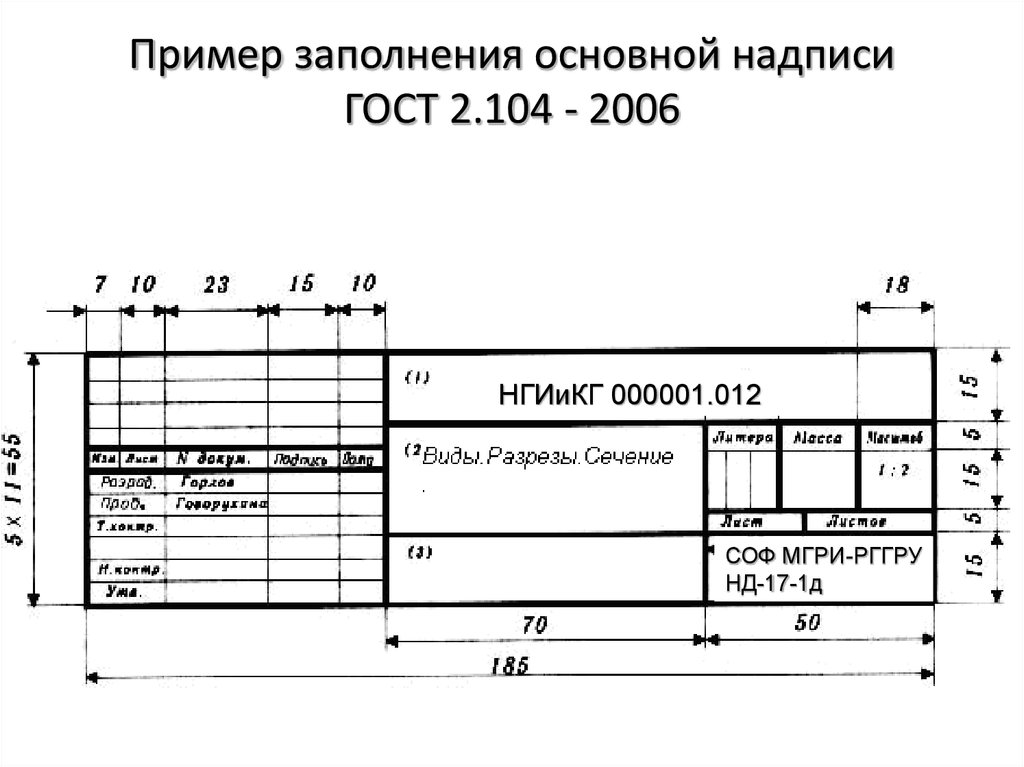
 , 14:40 автором:
, 14:40 автором:  То, что вы видите по завершении проекта, представляет собой серию конструкций с желаемой формой, выделенной посреди всего этого.
То, что вы видите по завершении проекта, представляет собой серию конструкций с желаемой формой, выделенной посреди всего этого. , 14:30 автором:
, 14:30 автором: